一 . 安装Redis
1 . 下载Windows版本的Redis压缩包
2 . 在要安装目录下解压缩即可
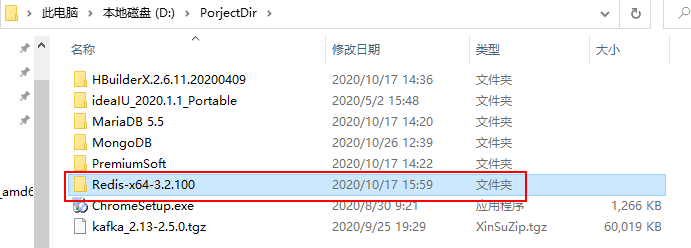
3 . 目录下的文件有:
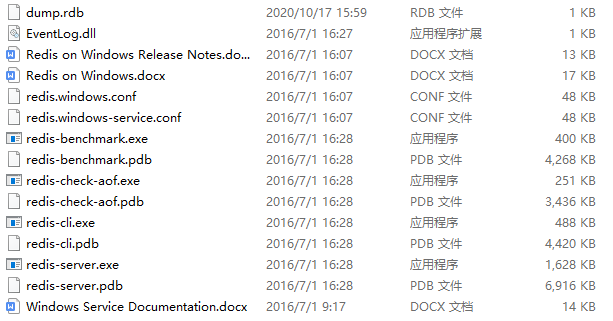
二 . 启动服务
1 . 不带配置文件的启动方式:
切换到redis目录下

在地址栏输入cmd打开命令行窗口,输入命令:
redis-server 或者 redis-server.exe 即可启动
2 . 带配置文件的启动方式:
切换到redis目录下
在地址栏输入cmd打开命令行窗口,输入命令:
redis-server redis.windows.conf(或者自己的.conf配置文件) 或者 redis-server.exe redis.windows.conf(或者自己的.conf配置文件)
三 . 配置环境变量
1 . 配置系统变量(个人习惯先将整个目录配置到系统变量中)
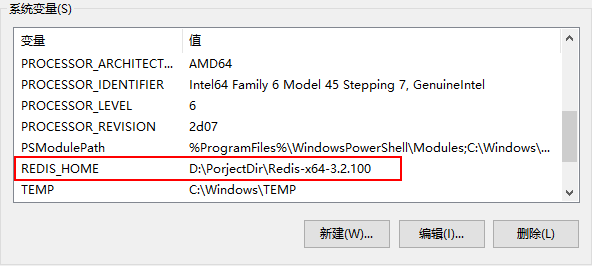
2 . 配置系统路径,在系统变量的Path中添加reids配置
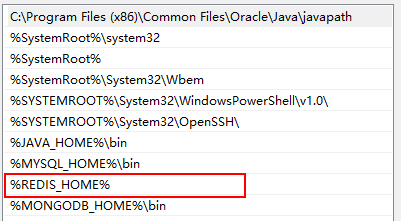
配置好之后即可使用
四 . redis配置好环境变量后启动服务
1 . 不带配置文件
任意位置打开命令行窗口,输入redis的启动命令
2 . 带配置文件
任意位置打开命令行窗口,输入之前的带配置文件启动命令会出现以下提示:

原因是访问时,redis命令是从当前目录下启动,而配置文件却在redis目录下
所以启动命令改为:
redis-server(.exe) "D:PorjectDirRedis-x64-3.2.100 edis.windows.conf" 或者 redis-server(.exe) D:/PorjectDir/Redis-x64-3.2.100/redis.windows.conf
注意:"/"和"",windows系统使用""作为目录层级划分,所以在使用windows目录路径格式作为参数时,要使用双引号括起来
windows10系统下使用以下方式也可以,windows7/8和xp未尝试
redis-server(.exe) D:PorjectDirRedis-x64-3.2.100 edis.windows.conf
优化方案:
将配置文件添加到系统变量或者用户变量,
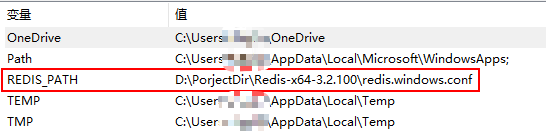
此时该配置文件可以在任意位置访问,访问方式:
在任意位置打开命令行窗口,输入以下内容:
%REDIS_PATH%
所以带配置文件的redis启动方式的优化方案可以在命令行窗口输入以下命令:
redis-server(.exe) %REDIS_PATH%
出现以下画面说明启动成功
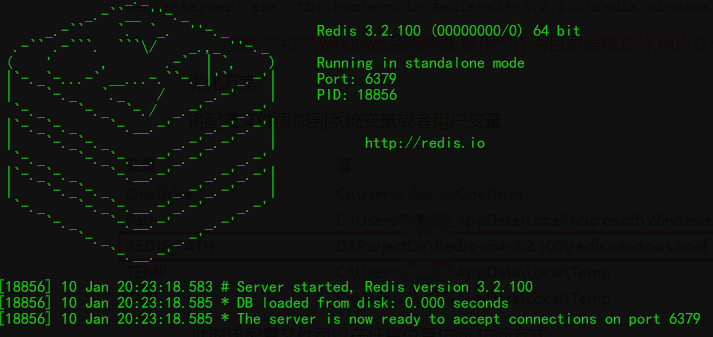
注意:此服务关闭命令行窗口redis服务即结束,Ctrl+c关闭服务,回到命令行
如何设置成设置成windows下的服务,请参考https://www.cnblogs.com/yunqing/p/10605934.html